Kuidas keelata Windows 10 teatised
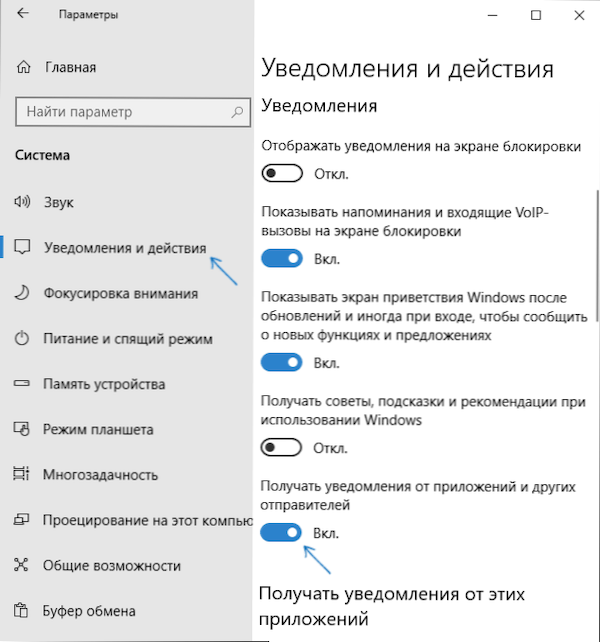
- 4860
- 1282
- Simon Denesik
Teavitamiskeskus - Windows 10 liidese element, nii poerakenduste kui ka tavaprogrammide sõnumite kuvamine, samuti teave üksikute süsteemiürituste kohta. Selles juhises, üksikasjalikult, kuidas Windows 10 teatisi programmidest ja süsteemist mitmel viisil keelata ning vajadusel eemaldage teavituskeskus täielikult. See võib olla ka kasulik: kuidas keelata tuletõrjeteatised ja kaitse viiruste ja ohtude eest, kuidas keelata Windows 10 fookusteated, kuidas keelata saidid Chrome'is, Yandexi brauseris ja teiste brauserite kohta, kuidas keelata Windows 10 teavitushelid teatisi ise lahti ühendamata.
Mõnel juhul, kui te ei vaja teatiste täielikku lahtiühendamist, kuid peate lihtsalt märguandeid mängu ajal ilmuma, filme vaatama ega teatud ajal, on targem kasutada sisseehitatud funktsioone. Tähelepanu pööramine.
Teatiste lahtiühendamine seadetes
Esimene viis on konfigureerida Windows 10 teavituskeskust nii, et selle ebavajalikud (või kõik) teatised ei kuvataks. Saate seda teha OS -i parameetrites.
- Minge alustama - parameetrid (või vajutage WIN+I võtmeid).
- Avage süsteemisüsteem - teatised ja toimingud.
- Siin saate keelata teatised erinevate sündmuste kohta.
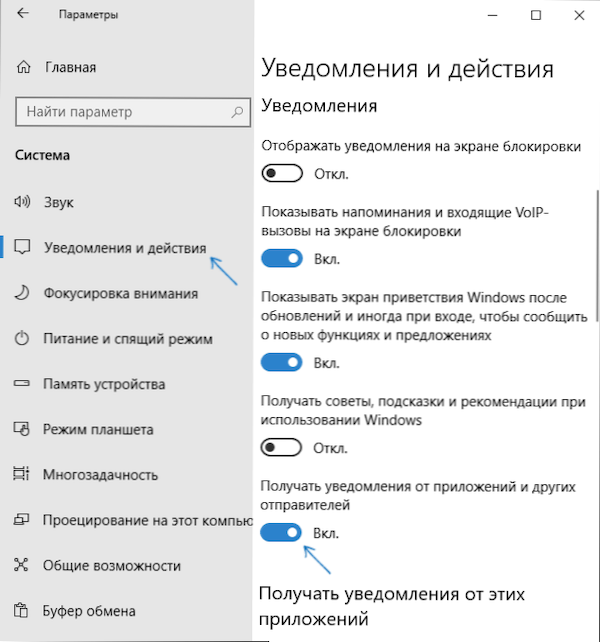
Allpool samadel parameetrite ekraanil "Nendest rakendustest vastuvõtmise teatised" saate mõne Windows 10 rakenduse kohta märguanded eraldi lahti ühendada (kuid mitte kõigile).
Registri toimetaja kasutamine
Teatisi saab Windows 10 registriredaktoris lahti ühendada, seda saab teha järgmiselt.
- Käivitage registritoimetaja (Win+R, Enter REGEDIT).
- Minge jaotisse
Hkey_current_user \ tarkvara \ Microsoft \ Windows \ CurrentVersion \ PushNotifications
- Klõpsake redaktori paremal küljel oleval paremal hiirenuppu ja valige CREATE - DWORD 32 BITS parameeter. Küsi temalt nime Röstitud, ja jätke väärtuseks 0 (null)).
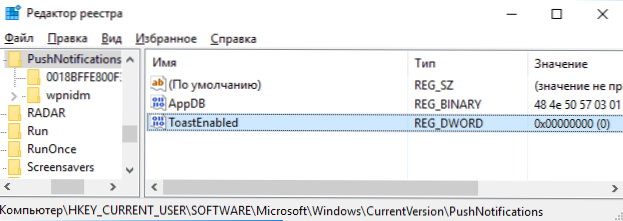
- Taaskäivitage juht või taaskäivitage arvuti.
Valmis, teatised ei tohiks teid enam häirida.
Kohaliku grupipoliitika toimetaja teatiste lahtiühendamine
Kohaliku rühmapoliitika toimetaja Windows 10 teadete väljalülitamiseks järgige järgmisi samme:
- Käivitage toimetaja (Win+R võtmed, sisestage Gpedit.MSC).
- Minge jaotisse "Kasutaja konfiguratsioon" - "Administratiivsed mallid" - "Start menüü ja ülesanderiba" - "teatised".
- Leidke parameeter "Keela pop -up teatised" ja klõpsake sellel kaks korda.
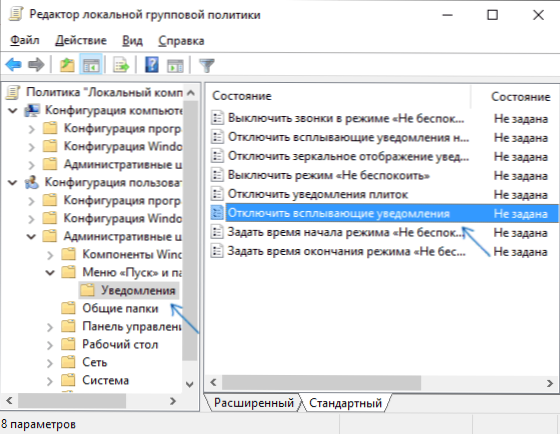
- Seadke selle parameetri "kaasav" väärtus.
See on kõik - taaskäivitage juht või taaskäivitage arvuti ja teatisi ei ilmu.
Muide, kohaliku rühmapoliitika samas osas saate sisse lülitada või keelata erinevat tüüpi teatised ja seada ka näiteks režiimi "Ära häiri" tööaeg, nii et teatised ei häiriks sina öösel.
Kuidas keelata Windows 10 teavituskeskus terve
Lisaks kirjeldatud teatiste lahtiühendamise meetoditele saate teavituskeskuse täielikult eemaldada, nii et selle ikooni ei kuvata ülesanderibal ja sellele juurdepääs sellele. Seda saab teha registriredaktori või kohaliku grupipoliitika toimetaja abil (viimane üksus pole saadaval Windows 10 koduversiooni jaoks).
Sel eesmärgil nõutakse registriredaktorit jaotises
Hkey_current_user \ tarkvara \ poliitikad \ Microsoft \ Windows \ Explorer
Looge nimega parameeter DWORD32 Debablenotictiction ja väärtus 1 (kuidas seda teha, kirjutasin üksikasjalikult eelmises lõigus). Kui Exploreri alajaot puudub, looge see. Teavituskeskuse uuesti lubamiseks või selle parameetri kustutamiseks või selle väärtuseks väärtuseks 0.
Videojuhised
Kokkuvõtteks - video, mis näitab peamisi viise teatiste keelamiseks või Windows 10 teavituskeskus.
Loodan, et kõik õnnestus ja töötas täpselt nii, nagu arvati.
- « Windows 10 komponentide salvestamise taastamine
- Kuidas pildistada ja üle kanda Androidi mälukaardile »

